PowerShell-skript tar litt opp hvisdu vil at de skal kjøres automatisk på et gitt tidspunkt. Det krever mer enn bare å bruke en planlagt oppgave, da skriptet ikke kjøres i PowerShell som en handling. Hvis du ikke ønsker å automatisk kjøre disse skriptene og i stedet ønsker å kjøre PowerShell-skript med hurtigtaster, kan du gjøre akkurat det. Det er noen begrensninger i denne prosessen, men ingenting som gjør prosessen kjedelig å bruke.
PowerShell-skript med hurtigtaster
Det første du trenger er PowerShell-skriptet. Gå videre og opprett den. Flytt den et sted du vet at du ikke vil slette den ved en tilfeldighet. Når du har gjort det, gå til skrivebordet ditt og høyreklikk på et tomt område. Velg Ny> Snarvei fra hurtigmenyen.
I plasseringsfeltet skriver du inn følgende og sørger for at du bytter ut "path-to-script" med den komplette banen til PowerShell-skriptet du vil kjøre med en hurtigtast.
%SystemRoot%system32WindowsPowerShellv1.0powershell.exe -ExecutionPolicy Bypass -File "path-to-script"
Eksempel
%SystemRoot%system32WindowsPowerShellv1.0powershell.exe -ExecutionPolicy Bypass -File "C:UsersfatiwDesktoptoastNotification.ps1"
Klikk Neste, og skriv inn et navn for snarveien. Hvis du vil, kan du også endre ikonet som snarveien bruker. Som standard bruker den PowerShell-ikonet.

Når du har opprettet snarveien, høyreklikker du på denog velg Egenskaper fra hurtigmenyen. Gå til kategorien Snarvei, klikk inne i feltet 'Snarveisnøkkel', og registrer snarveien du vil bruke til å kjøre appen.
Du trenger bare å oppgi bokstav eller tall. Ctrl + Alt-tastene er lagt til som standard og vil være en del av alle snarveier for å kjøre apper / snarveier til apper.
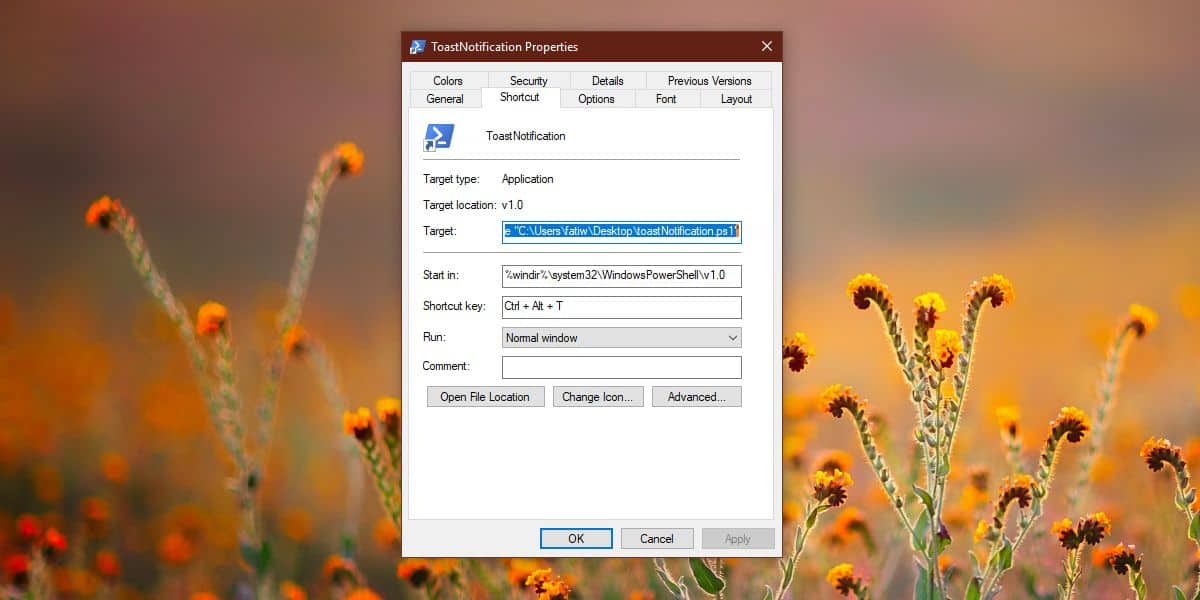
Det burde gjøre susen. Du kan nå kjøre skriptet med snarveien du har spilt inn.
begrensninger
Jeg nevnte tidligere at denne metoden harbegrensninger, selv om de ikke er veldig begrensende. Begrensningen er at snarveien, den du opprettet, må plasseres på skrivebordet eller legges til Start-menyen. Hvis du flytter snarveien et annet sted, for eksempel til en annen stasjon på PCen din, eller hekker den inne i en mappe, vil ikke tastatursnarveien kunne kjøre skriptet.
Å holde skriptet på skrivebordet ditt er virkelig detden mest pålitelige måten å kjøre skript med en snarvei. Det ser ut til at bruk av Pin to Start-alternativet i hurtigmenyen ikke virkelig gjør susen, og heller ikke legge den til Start Menu-mappen. Det kan ha med skriptet jeg testet ut dette å gjøre, så gå videre og prøv det selv. Hvis du ikke vil legge til snarveien til Start-menyen, må du plassere den på skrivebordet.













kommentarer